اگر Yandex.Browser شروع نشود چه باید بکنید؟
با وجود عملکرد پایدار خود، در برخی موارد، Yandex. مرورگر ممکن است توقف کند. و برای آن دسته از کاربرانی که این مرورگر اصلی است، بسیار مهم است که علت شکست را پیدا کنید و آن را از بین ببرید تا کار خود را در اینترنت ادامه دهید. این بار شما متوجه خواهید شد که برنامه چگونه می تواند سقوط کند و اگر مرورگر Yandex بر روی کامپیوتر شما باز نمی شود، چه کاری باید انجام دهد.
محتوا
سیستم عامل قطع است
قبل از شروع به پیدا کردن مشکل، چرا مرورگر Yandex شروع نمی شود، سعی کنید به سادگی راه اندازی مجدد سیستم. در برخی موارد، عملکرد سیستم عامل خود ممکن است خرابی باشد، که به طور مستقیم بر راه اندازی برنامه ها تاثیر می گذارد. یا، Yandex. مرورگر که بارها به صورت خودکار دانلود و نصب می کند، نمی تواند این مرحله را به درستی انجام دهد. راه اندازی مجدد سیستم را به روش استاندارد، و بررسی کنید که چگونه Yandex.Browser شروع می شود.
نرم افزار و ابزارهای آنتی ویروس
کاملا یک دلیل مکرر که چرا مرورگر Yandex شروع نمی شود، کار برنامه های ضد ویروس است. از آنجاییکه در اکثریت قریب به اتفاق، امنیت یک کامپیوتر از اینترنت می آید، احتمال دارد کامپیوتر شما آلوده شود.
به یاد داشته باشید که دستیابی به فایلهای دستی به طور تصادفی یک کامپیوتر ضروری نیست. برای مثال، ممکن است فایلهای مخرب در حافظه مرورگر بدون دانش شما ظاهر شوند. هنگامی که آنتی ویروس اسکن سیستم را آغاز می کند و فایل آلوده را پیدا می کند، می تواند آن را حذف کند، اگر نمی تواند آن را پاک کند. و اگر این فایل یکی از اجزای مهم Yandex بود. مرورگر، پس دلیل عدم اجرای راه کاملا قابل فهم است.
در این مورد، فقط مرورگر را دوباره دانلود کرده و آن را در بالای آن نصب کنید. لینک به وب سایت رسمی برای دانلود در زیر:
مرورگر نامعتبر مرورگر
همانطور که قبلا ذکر شد، Yandex Browser یک نسخه جدید را به طور خودکار نصب می کند. و در این فرآیند همیشه شانس وجود دارد (البته بسیار کوچک) که به روزرسانی به طور کامل هموار نخواهد شد و مرورگر متوقف خواهد شد. در این مورد، شما باید نسخه قدیمی مرورگر را حذف کرده و آن را مجددا نصب کنید.
اگر همگام سازی فعال باشد، این بسیار عالی است، زیرا پس از نصب مجدد (ما توصیه می کنیم فقط یک بار کامل نصب مجدد برنامه) شما تمام فایل های کاربر را از دست می دهید: تاریخ، نشانک ها، گذرواژه ها و غیره
اگر هماهنگ سازی فعال نیست، اما صرفه جویی در حالت مرورگر بسیار مهم است، سپس پوشه User Data را که در اینجا قرار دارد را ذخیره کنید: C: USER_NAME_UserAppDataLocalYandexYandexBrowser .
پوشه های مخفی را برای رفتن به مسیر مشخص شده روشن کنید.
سپس، پس از حذف کامل و نصب مرورگر، این پوشه را به همان محل بازگردانید.
ما قبلا در مورد چگونگی حذف مرورگر و نصب آن نوشتیم. درباره آن در زیر بخوانید.
جزئیات بیشتر: چگونه می توان Yandex Browser را از کامپیوتر خود حذف کرد
جزئیات بیشتر: نحوه نصب مرورگر Yandex
اگر مرورگر شروع می شود، اما خیلی کند ...
اگر Yandex.Browser راه اندازی شود، اما آن را بسیار آرام انجام می دهد، سپس سیستم بارگیری را بررسی می کند، به احتمال زیاد دلیل آن در آن است. برای انجام این کار ، مدیر Task را باز کنید، به برگه Processes بروید و ستون حافظه را مرتب کنید. بنابراین شما می توانید دقیقا مشخص کنید چه فرایندی سیستم را بارگذاری می کند و از راه اندازی مرورگر جلوگیری می کند.
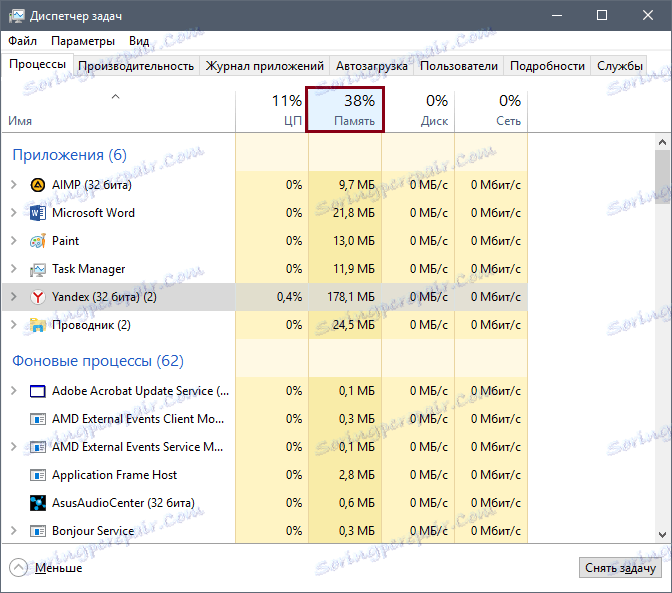
فراموش نکنید که بررسی کنید آیا افزونه های مشکوک در مرورگر یا بسیاری از آنها نصب شده اند یا خیر. در این مورد، توصیه می کنیم تمام افزودنی های غیر ضروری را حذف کنید و مواردی را که شما فقط به صورت دوره ای نیاز دارید غیرفعال کنید.
جزئیات بیشتر: برنامه های افزودنی در مرورگر Yandex - نصب، پیکربندی و حذف
همچنین می تواند به پاک کردن حافظه پنهان و کوکی های مرورگر کمک کند، زیرا با گذشت زمان انباشته می شود و می تواند به یک مرورگر آهسته منجر شود.
جزئیات بیشتر: نحوه پاک کردن کش از مرورگر Yandex
جزئیات بیشتر: چگونه تاریخچه را در مرورگر یندکس پاک کنیم
جزئیات بیشتر: نحوه پاک کردن کوکی ها در مرورگر یندکس
اینها دلیل اصلی این بود که Yandex.Browser شروع نمی کند و یا به آرامی اجرا می شود. اگر هیچ کدام از این به شما کمک نکرد، سعی کنید سیستم را با انتخاب آخرین نقطه در تاریخ زمانی که مرورگر شما هنوز در حال اجرا است، بازگردانید. شما همچنین می توانید با پشتیبانی فنی Yandex از طریق پست الکترونیکی تماس بگیرید: [ایمیل محافظت شده] ، که در آن کارشناسان مؤمن تلاش خواهند کرد که با مشکل کنار بیایند.
